上級編では、アクセス制限をかけるアプリや道具を紹介しました。

しかし、アプリでロックしても自ら外してしまう。
物理的にロックしてしまえば、電話など使いたい時に不便が生じることもある。
そういったお悩みのある方に、Freedomというアプリを紹介します。
あらゆるデバイスへのアクセス制限アプリ「Freedom」
Freedomは、今までに私が求めていた理想の機能を備えています。
- ロックモードがあるので、制限した時間帯はロック解除ができない
- アカウントで設定を共有できるのでPC/スマホと個別に設定する必要がない
- 対応OSも幅広い
- ブロックリストが作れるので、いろんな状況に対応可能
それぞれ見ていきます。
ロックモードがあるので、制限した時間帯は設定画面からでもロック解除ができない

従来のアクセス制限アプリにおける問題点としては
たとえばTwitterにアクセスしようとしたときにはブロックしてくれるけど、
制限アプリそのものの設定をいじってしまえば簡単に解除できるというのがあります。
Freedomにはロックモードという機能があって、その設定を行うと
ロックしている間は設定画面に行っても解除できません。
これが重要なポイントで。
「あ〜我慢できない!」って欲望が襲ってきたときに
簡単に解除できるようだと意味ないんですよね。
もちろん、制限されていないときにはFreedomも設定変更ができます。
例えば22〜23時までTwitterの解除時間だとすると、
その間に23時からのアクセス制限を遅らせたり、設定そのものを外したりはできる。
でも、「やりたい!」って衝動が強まったときさえ過ぎてしまえば、
フラットな気持ちで設定に従えたりするものです。
アカウントで設定を共有できるので、PC/スマホと個別に設定する必要がない
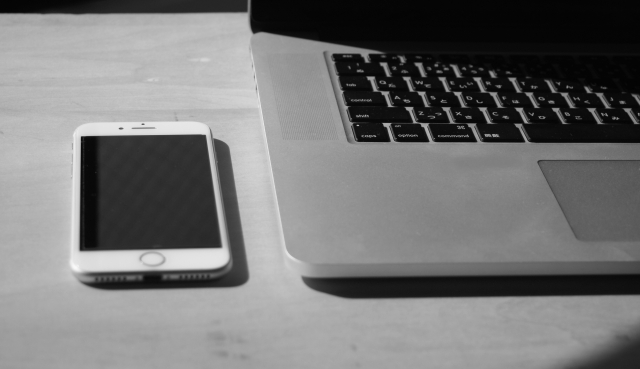
今はスマホ一台で何でもできる時代なのでピンと来ない人もいるかもしれませんが、
複数デバイス持ちの人には便利な機能です。
私はタブレットとPCを持っていて、
文字が打ち込みやすいので基本はPCを使っています。
しかし、PCのブラウザのTwitterにアクセス制限をかけてしまうと
どうしても見たくなったとき、
我慢できなくなってタブレットで見てしまうことが何度かありました。
Freedomは、一度デバイスを登録してしまえば
一元に設定の管理ができるので非常に使いやすいです。
対応OSも幅広い
一般的なiPhoneやAndroidスマホを使っている人には関係ないのかもしれませんが、
そもそもスマホとPCを一元に管理できるってのは非常に画期的な話だったりします。
私のパソコンはAndroidアプリの互換性があるChromebookという特殊なものなので
Androidアプリは普通に入れられますが、
WindowsやMacならアプリは基本的に入れられません。
そうなるとスマホとパソコン、それぞれ違う手段でアクセス制限を設定しなければならない。
一方、ChromebookはAndroidと互換性は持ってますが特殊なパソコンなので、
Windowsで普通に使えるツールやら何やらが対応してない、ということもたまにあります。
FreedomはChrome OSにも対応しているので普通に使えます!
ここも大きいところ。
ブロックリストが作れるので、いろんな状況に対応可能

アプリごとの制限がかけられるアプリは多いでしょうが
Freedomはブロックリストというものを作成でき、
状況に応じてブロックしたいアプリごとにグループ分けしたり
曜日や時間帯ごとの設定を作ったりすることが可能です。
ブロックリストの例
たとえば、私は「作業効率を上げる」というリストを作っています。
放っておくとTwitterを延々と見てしまうので、ブロックする時間帯を細かくカスタムしています。
- 12時半からの5分間
- 20時からの10分間
- etc…
という風に使用したい時間があるかと思いますが、それ以外の、
使用したくない時間帯をブロックリストで設定します。
(時間設定について私はまだ試行錯誤中です)
今のところこのリストしか作っていませんが
曜日の設定も出来るようなので、「平日用」「休日用」と分けるのも便利だなと思っています。
他には、例えば勉強用リスト。辞書サイトの使用だけはしたいので、
辞書サイト以外で自分がつい訪れてしまうサイトを片っ端から登録しておくとかね。
(主なソーシャルメディアやショッピングサイトなどはFreedom側が用意してくれてるので、それをクリックして放り込むこともできる)
まあ勉強するときは紙の辞書のほうが集中できそうだけど。
Freedomのちょっと惜しいところ
外国製のアプリで、日本版がないみたいなので
ちょっと勝手が違うところもありますね。
言語の問題

そのままだと全部英語なのですよ。
私は英語得意ではないので、Chromeの翻訳機能にお世話になっています。
Chrome翻訳をPC・iPhone・Androidで行う方法 | ガジェラン
もちろん完璧な日本語にはならないけど、
制限を設定する分には意味がわかるので大丈夫です。
Chrome以外のブラウザ(Internet Explorer、Safariとか)を利用するなら、
URLをコピーしてGoogle翻訳に貼り付ける方法が楽かと。
「Google 翻訳」でWEBページを丸ごと翻訳 | 創kenブログ
各ブラウザで拡張機能を導入すれば自動翻訳もいけるようです。
アプリ版でもGoogle翻訳アプリをダウンロードすれば翻訳できるみたい。(Androidのみ?)
SNSやメールをすぐ翻訳できる「タップして翻訳」を設定しよう(Android) | できるネット
まあ、パソコンでもスマホでも
Chromeでブラウザ版使って自動翻訳してもらうのが一番楽だと思いますけど。
決済方法

海外サイトなのでクレカ決済をすることになると思いますが、
私のカードは対応してなかったのか、エラーが出てしまいました。
(海外でシェアが高いMasterカードだったんですけどね)
記憶おぼろげなのですが確かAmazonペイメントもあったかな、
こっちもうまく取り引きできなくて。
ということでPayPal決済を導入しました。
クレカで直接決済するより安全性も高いみたいだしいいですよ。
PayPal(ペイパル)の使い方 特徴やメリット
デビッドカードも登録できるみたいなのでクレカ使いたくない人にも安心です。
または、
Vプリカ使えばPayPal介さなくていいし、コンビニで今すぐ買い切りで購入できるからいいかも。(試していないので確実ではないですが、VISA使えるならいけそう。試してみた人いたら教えて下さい)
スポンサーリンク
気になる金額は……?

海外のサービスなので日本円に換算すると日々変動します。
2020/6/19時点の金額をお伝えしますが、大体の目安と思ってください。
プランが3つあって、
- 毎月プラン:月6.99ドル
- 毎年プラン:月2.42ドル
- 永続プラン:129ドル
となってます。
日本円に換算すると、
- 毎月プラン:月746.68 円
- 毎年プラン:月258.51 円
- 永続プラン:13,779.91 円
だそうです。
とりあえず月額でちょこちょこ支払ってみるのもいいと思いますが、
私は永続プランをおすすめします。
永続プランを購入する価値はあるのか。計算してみよう

パッと見「永続プラン高くない!?」って思うじゃないですか。
でも失われた時間を取り戻すと思えば、安いもんだと思いますよ。
時間をお金に換算するために、具体的な計算をしてみましょう。
バイトルが集計したデータによると、
2019年12月のアルバイト平均時給は1127円との事です。
(参考:ITmedia ビジネスオンライン)
一日1時間をネットで無為に過ごしてしまったとしましょう。
その時間にコツコツアルバイトが出来たとしたなら……
2週間程度で14,000円になりますね。
もちろん、人の生活時間は労働だけで成り立ってはいませんから、
純粋に時給だけで計れるものではありませんが。
就職活動の応募や書類の記入ができた、資格試験の勉強ができた。
気になっていた映画やアニメが観られた、読みたいと思っていた本が読めた。
健康のための睡眠時間が確保できた、新しい趣味やスポーツを始められた。
これからもネット漬けと引き換えに失われる時間や機会のことを思えば、
けして高い値段ではないはずです。
しかも!
ちょうど6月中はセールを行っていて、
約14,000円が7,000円程度で買えちゃうんです。半額ですよ半額!!
それでも使い心地がわからないものにお金を出すのは怖いな……という人も
絶対いることでしょう。私も不安でした。
なんと!
Freedomは一週間のお試し期間を設けています。
是非お気軽に、使い心地を試してみてはいかがでしょうか。
「それでもTwitterはリアルタイムに呟きたいんよ……」

Twitterに制限をかけたくても
そのリアルタイム性が損なわれてしまうのが嫌で、躊躇している人もいると思います。
パッと思いついたことをその場で呟きたいよね。
ADHDとかだとロック解除時間まで記憶を保っていないこともザラにあるし。
そんな方には、SocialDogというツールがおすすめです。
元はTwitterをビジネスに活用する際に重宝する外部ツールなのですが、
ログインするのにTwitterアカウントを用いらなければ、Twitterにアクセスすることなくツイートをすることが可能です。
ただ、一度ツイートしてしまった投稿は、
Twitter側に行かないと削除ができないのでお気をつけを。
予約投稿もできるので、数分後の予約にして読み返すようにすると安心かもです。
そして改めて。ログインアカウントはメールアドレスにしてくださいね。
Twitterアカウントにしてしまうと一度Twitterを介すことになりブロックされて、
ログインできず意味がありません。(やっちまった人)
スポンサーリンク
Freedomを導入してから変化したこと
今まで私は齢の半分を、ネットとともに過ごしてきました。
高校時代からネットに囚われ、勉強時間や趣味を謳歌する時間を沢山奪われてきた自覚があります。
ただその一方で、救われてきた部分も沢山あって。
現実世界だけでは知り得なかった人も多くいるし、こうやってブログを介して「自分の思いを発信したい」という希望も叶えられている。
子どもだったら親に管理してもらえばいい話です。
意志の弱い大人の私は、変な喩えですけど、
自分の守護霊に時間制限を設けてもらって、無理やりネットを取り上げられるぐらいしないと、どうしようもなかったでしょう。
いつもそばにあるネットを制御するのは、それぐらい大変だった。
Freedomは、そんな私のワガママな願いに答えてくれるアプリです。
時間が来たら自動的にアクセスできなくなるので、「じゃあ他のことをやるかぁ」となるわけです。
具体的に何ができるようになった?
ダラダラとTwitterを更新、ネットに張り付いていた時間を制御され
浮いた時間で私がやってきたことを振り返ってみます。
気になっていた作品を一気読み/一気見

自身をオタク側の人間と位置づけていましたが
ネットをするようになってからはほとんど、そちらに時間を持っていかれてました。
現在は「鬼滅の刃」をやっと最新刊まで読み終わり、
「呪術廻戦」おもしれー!とドハマリ、
これから話題作「SPY×FAMILY」を借りて読み始めるところです(ミーハーである)
あとは昔めちゃくちゃ好きだったドラマ「FIRST CLASS」を観直したり。エリカ……!
漫画やテレビは娯楽なので、人によっては「無益なもの」と位置づけるかもしれませんが、
ネットでダラダラと時間を潰し「このままじゃダメなのに……」と思っていた頃に比べれば、すごくいい時間を過ごせていると思います。
面白い作品に出会ったときのワクワクって楽しいね!!
ブログの情報収集、執筆

時間に余裕ができ、沢山ブログを書くことができるようになりました。
記事執筆の際の情報収集のためにTwitter以外のサイトをブロックしておらず、たまに
Amazonで商品を延々と検索していてハッとなることもあります。
ここは自分の意志でどうにかしなきゃなぁと思っていますが。
それでも、書きたいアイディアがどんどん生まれてきて、
出来上がった記事を誰かが喜んでくれることもあり、毎日楽しいです。
バイトの応募
これは、そもそも貯金が少なくなり
切羽詰まってきたことも関係してなくはないのですが。
時間に余裕ができたことで心の余裕もできた。
「今日もやりたいことができなかったストレス」を抱えていた日々から、
空いた時間で「できること」が増えたことにより、
「自分ってやれば出来るんじゃん」と思える日々に変化。
さらにブログを褒めていただけることで、自分に自信がついた。
こういった心境の変化から、
今まで怖くて先延ばしにしていたバイトの応募を
あっさりとすることが出来ました。
面接連絡の電話も苦手で、
今までは着信に気づいても心の準備が必要でわざと折り返してましたが、
一度鳴った時点で受け答えすることが出来たんです。
まとめ
今回はネット依存において最後の砦とも言える、
Freedomというアプリの紹介を行ってきました。
私はFreedomを導入することにより、人生が変わったと言っていいくらいです。
もちろんこのアプリも全解除(削除)をしてしまえば使えなくなるし、
私の場合はブログ執筆のために、ブロックリストはTwitterだけと甘めにしています。
だから全てをこのアプリに預けているわけではないです。(まだ実験段階ですが)
そこには自分の人生を豊かにしてみせるという強い決意に、
何度も何度も立ち返る必要があります。
ここまでしないと離れられないのか……とお思いの方もいることでしょう。
私と同じ状況に陥っている人は、意外と多いと思うんですよ。
いつも近くにいるものだから目に映り、なかなか遠ざけられないのが怖いところ。
長い記事をお読みいただきありがとうございました!
私と同程度でも軽度でも、
この記事があなたとネットの、健やかな付き合いの助けとなれば幸いです。
↓↓これまでの記事↓↓






コメント
[…] […]